 Kedua tutorial ini kami sajikan secara manual dan visual dengan maksud agar bagi siapapun yang ingin mencobanya dapat dengan mudah mengikuti dan memahami alur kerjanya. Meski demikian, sebenarnya itu dapat dilakukan dengan memberi baris perintah dari terminal (command line). Untuk tutorial ini, kita akan menggunakan kombinasi kedua cara tersebut, yaitu dengan visual dan menggunakan command line.
Kedua tutorial ini kami sajikan secara manual dan visual dengan maksud agar bagi siapapun yang ingin mencobanya dapat dengan mudah mengikuti dan memahami alur kerjanya. Meski demikian, sebenarnya itu dapat dilakukan dengan memberi baris perintah dari terminal (command line). Untuk tutorial ini, kita akan menggunakan kombinasi kedua cara tersebut, yaitu dengan visual dan menggunakan command line.Tujuan secara keseluruhan adalah setelah kita memahami cara kerja dari apa yang telah kita pelajari, maka kita dengan mudah dapat melakukan modifikasi sistem secara mandiri, dan setelahnya mungkin Anda dapat mengambil kesimpulan dengan membandingkan modifikasi yang Anda lakukan dengan kebanyakan distro turunan Ubuntu.
Untuk menginstal dan mengganti theme plymouth, kami telah menyiapkan sebuah theme berpenampilan Mac OS X agar sesuai dengan tutorial sebelumnya. Paw-OSX plymouht theme dapat Anda download dari Ziddu atau dari 4shared. Extract file tar.gz yang telah Anda download sehingga mendapatkan folder "Paw-OSX" yang bersisi file-file theme plymouth paw-osx.
Jalankan Nautilus sebagai root dengan cara menekan kombinasi tombol ATL+F2 untuk membuka dialog "Run Application", ketik "gksu nautilus" tanpa tanda kutip lalu tekan enter, masukkan password Anda jika diminta.
Copy paste folder "Paw-OSX" dari tempat Anda menyimpannya ke folder /lib/plymouth/themes/. Tutup jendela Nautilus lalu jalankan aplikasi Terminal untuk memberikan perintah berikut ini...
Ketik atau copy paste perintah berikut untuk menambahkan theme plymouth Paw-OSX kedalam sistem,
sudo update-alternatives --install /lib/plymouth/themes/default.plymouth default.plymouth /lib/plymouth/themes/Paw-OSX/paw-osx.plymouth 100
Ketik atau copy paste perintah berikut untuk menjadikan Paw-OSX sebagai default theme plymouth,
sudo update-alternatives --set default.plymouth /lib/plymouth/themes/Paw-OSX/paw-osx.plymouth
Terakhir, ketik atau copy paste perintah berikut untuk mengupdate initramfs,
sudo update-initramfs -u
Pada setiap command line tersebut Anda harus mencermati penggunaan tanda dan spasi agar tidak salah mengetik perintah.
Sekarang saatnya menguji perubahan theme plymouth yang baru saja Anda lakukan, restart komputer dan silahkan lihat perubahannya...
Jika proses perubahan yang Anda lalukan berhasil, seharusnya theme plymouth (boot splash)akan nampak seperti gambar di atas.
Selamat mencoba...



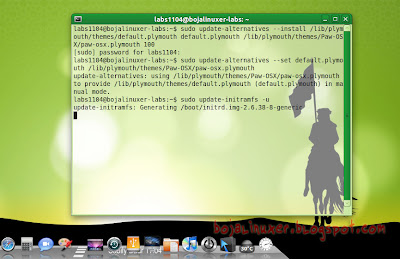

informasinya bermanfaat sekali nih, makasih banyak ya gan ,. semoga bermanfaaat nih
ReplyDeleteHaha..ini yang aku cari, makasih bang..tutor menarik ni
ReplyDeleteggl pak.
ReplyDeletecara mengembalikan kesemula gmn?
saya ingin mengulang nya kembali :)
@Anonim: untuk mengembalikan ke ubuntu logo, silahkan ketik sudo update-alternatives --set default.plymouth /lib/plymouth/themes/ubuntu-logo/ubuntu-logo.plymouth lalu update initramfs sudo update-initramfs -u.
ReplyDeleteterus kalo mau mengulang nya kembali??
ReplyDeletetgl tulis 3 comand di terminal itu kan??
nggak usah buka gksu nautilus lagi?
kan file nya gak aku pindah kmn" :D
makasih^^
(newbi)
@Anonim: iya, benar begitu.. :)
ReplyDeletemaaf mas,, kalo nyari theme buat backtrack 5 gnome 32 bit dimana ya ??? thanks sebelumya :D
ReplyDelete@automotive: Anda dapat mencari theme2 gtk di gnome-look.org :)
ReplyDeletePak, kalo saya baru instal ubuntu terus saya coaba ini tapi kok kaga bisa apa pengaruh karena saya belom update.. ya
ReplyDelete@Anonim: penerapan theme plymouth yang gagal tidak berhubungan dengan telah atau belum update. Jika Anda merasa telah benar mengikuti langkah-langkah di atas namun theme tidak berubah, kemungkinan ada keridak cocokan dengan configurasi hardware yang digunakan.. :)
ReplyDeleteBang ada Trouble lagi nih ....
ReplyDeletepas ini :
sudo update-alternatives --set default.plymouth /lib/plymouth/themes/Paw-OSX/paw-osx.plymouth
pas saya enter muncul tulisan "no alternatives for default"
kemudian saya jalankan perintah terakhirnya yang -u ntu pas tu saya Logout kok gk berubah ? minta sarannya bang !
Wira: Periksa dan pastikan telah meletakkan theme plymouth Paw-OSX dengan benar pada tempatnya.
ReplyDeleteUlangi perintah2 berikut dengan dengan benar (penggunaan spasi, titik serta besar kecil hurus harus sama persis dengan theme yg digunakan)
sudo update-alternatives --install /lib/plymouth/themes/default.plymouth default.plymouth /lib/plymouth/themes/Paw-OSX/paw-osx.plymouth 100
sudo update-alternatives --set default.plymouth /lib/plymouth/themes/Paw-OSX/paw-osx.plymouth
sudo update-initramfs -u
Warning: No support for locale: en_US.utf8
ReplyDeletemas, kalau keluar gitu gimna solusinya ya.. makasih
@Anonim Hmmm.. keluarnya warning semacam itu klo pas bagai mana? :)
ReplyDeleteGan... kalo mau uninstall tampilan macbuntu secara keseluruhan gmn y?? soale ane keliru langkahnya
ReplyDeleteGan kalau buat pear os bisa ga tu?
ReplyDeleteMantabs..ane nyoba langsung berhasil...
ReplyDeleteada cara untuk mengatur durasi tampilan booting tersebut ndak? byrofik
@Em ArofikSepertinya tidak ada karena plymouth akan dihentikan ketika semua proses dasar telah selesai diload.. :)
ReplyDelete